
在 Mac 上 Pages 中使用註腳和尾註
文件可以包含註腳,其會顯示在頁面底部,或者可包含尾註,其會顯示在文件或章節結尾。同一份文件中你無法同時使用註腳和尾註,但你可以將文件中的所有註解從一種類型轉換成另一種類型。
依照預設,註腳和尾註會在整份文件中以阿拉伯數字連續編號,但你可以更改此格式。
使用側邊欄中「註腳」標籤頁的控制項目來設定註腳和尾註的格式。
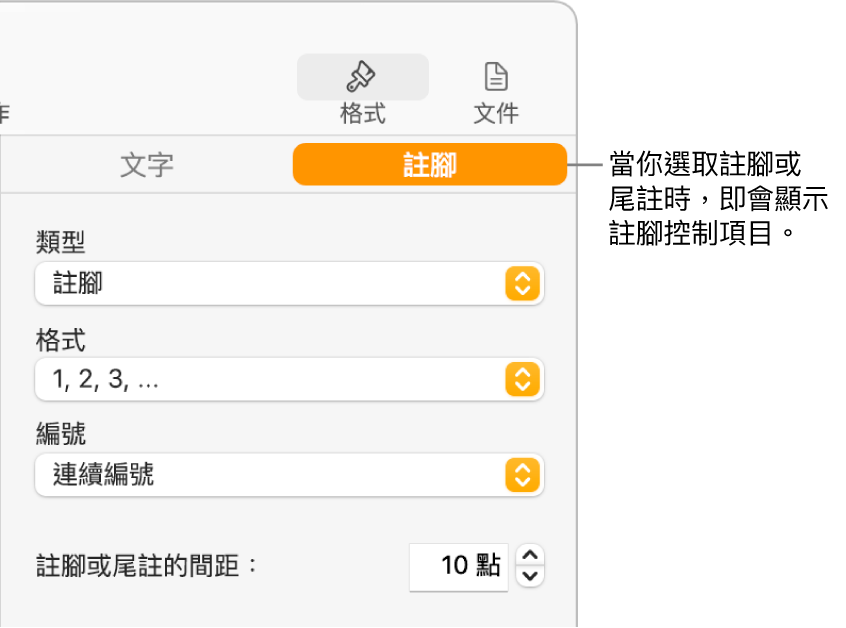
插入註解
將註解從一種類型轉換成另一種類型
因為文件只能包含一種註解,所以當你將註解從一種類型轉換成另一種類型時,文件中的所有註解都會更改。
在你的文件中按一下任一註解。
文件中的所有註解周圍都會顯示藍框。
在「格式」
 側邊欄中,請按一下「註腳」標籤頁。
側邊欄中,請按一下「註腳」標籤頁。按一下「類型」彈出式選單並選擇註解類型。
註腳會移至該頁面的底部。尾註會移至文件的最後一頁。章節尾註會移至它們所在章節的最後一頁。
更改註解文字的外觀
你可以更改文件中單一註解或所有註解的文字外觀。
請執行下列其中一項操作:
更改所有註解:按一下一個註解。文件中的所有註解周圍都會顯示藍框。
更改單一註解:選取只含有你要更改之註解的文字。
在「格式」
 側邊欄中,請按一下「文字」標籤頁,然後按一下「樣式」按鈕。
側邊欄中,請按一下「文字」標籤頁,然後按一下「樣式」按鈕。使用「字體」區域中的控制項目來更改文字的外觀。
更改註解的符號
你可以使用數字或其他符號來識別註解,如星號(*)或劍號(†)。
在你的文件中按一下任一註解。
文件中的所有註解周圍都會顯示藍框。
在「格式」
 側邊欄中,請按一下「註腳」標籤頁。
側邊欄中,請按一下「註腳」標籤頁。按一下「格式」彈出式選單並選擇一種樣式。
文件中的所有符號皆會更改。
更改註解的編號
依照預設,註腳和尾註在整份文件中會依序編號,但你可以在每頁或文件章節(在每個章節標記之後)的起始處重新開始編號(或符號的順序)。
在你的文件中按一下任一註解。
在「格式」
 側邊欄中,請按一下「註腳」標籤頁。
側邊欄中,請按一下「註腳」標籤頁。按一下「編號」彈出式選單並選擇一個選項。
移除註解
在你要刪除的註解中按一下註解符號後方緊鄰的文字,然後按下你鍵盤上的 Delete。
這樣會移除註解,而所有剩餘註解的符號會加以更新以反映其新的位置順序。
【提示】你可以按兩下文字中的引用編號以將插入點放置於相關註腳或尾註,或按兩下引用中的編號以將插入點放置於其在文字中的引用編號旁邊。